Kako podijeliti AirTag s drugima na iPhoneu

Na iOS-u 17 i iPadOS-u 17, Apple je omogućio dijeljenje AirTagova s mnogim ljudima umjesto da je prethodno bio ograničen na praćenje AirTagova s Apple ID računom.

Na iOS-u 17 i iPadOS-u 17, Apple je omogućio dijeljenje AirTagova s mnogim ljudima umjesto da je prethodno bio ograničen na praćenje AirTagova s Apple ID računom. S ovom verzijom iOS-a 17 više ljudi može jednostavno pratiti lokaciju kartice u isto vrijeme. Ova je značajka vrlo korisna za članove iste obitelji kada je korištenje istog AirTaga vrlo jednostavno. Članak u nastavku uputit će vas kako podijeliti AirTag s drugima na iPhoneu.
Upute za dijeljenje AirTaga s drugima na iPhoneu
Korak 1:
Najprije otvorite aplikaciju Find My na svom telefonu, a zatim odaberite karticu Stavke kako biste vidjeli popis uređaja povezanih s vašim telefonom. Zatim kliknemo na AirTag koji želite podijeliti .
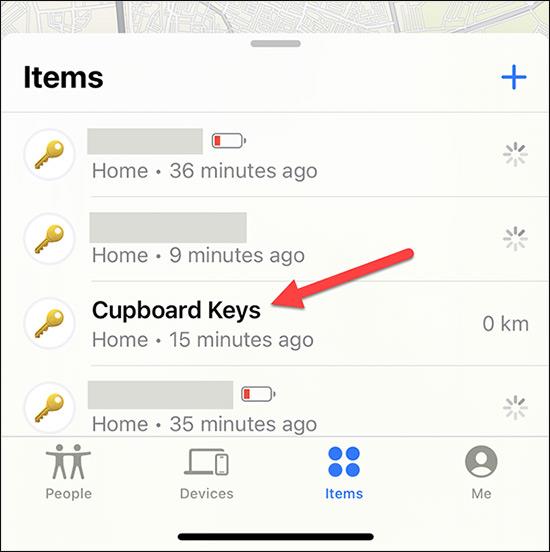
Korak 2:
Sada kada su informacije i opcije AirTaga prikazane, kliknemo na opciju Dodaj osobu u nastavku da nastavimo s dijeljenjem AirTaga s drugima.
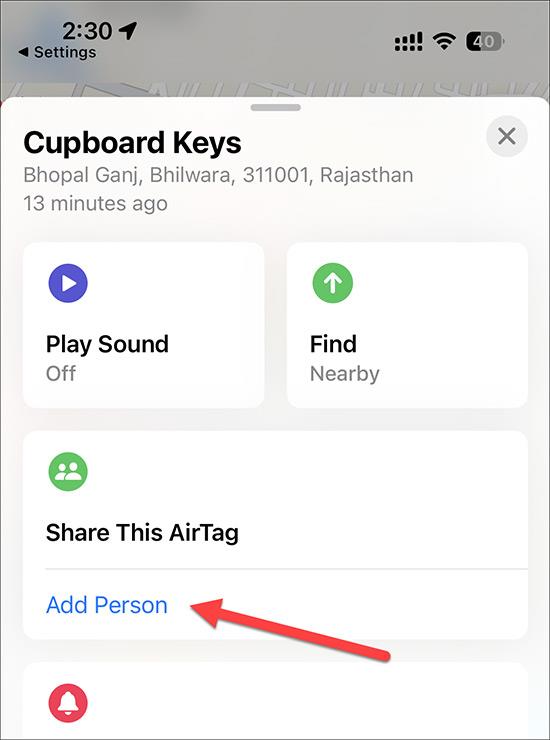
Korak 3:
Sada prikažite poruku kao što je prikazano ispod, kliknite Nastavi za nastavak operacije.
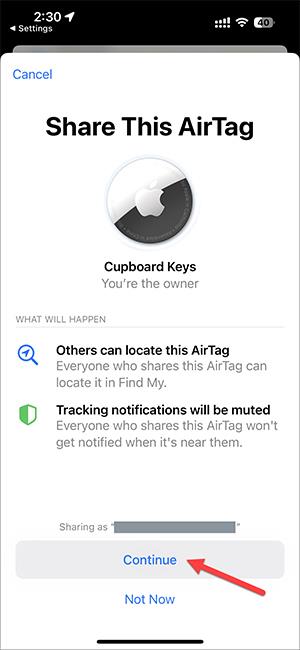
Korak 4:
Prikazuje popis kontakata s kojima možete odabrati dijeljenje AirTaga , do 5 osoba koje dijele AirTag. Nakon što odaberete do 5 osoba, kliknite gumb Pošalji u desnom kutu da nastavite s dijeljenjem.
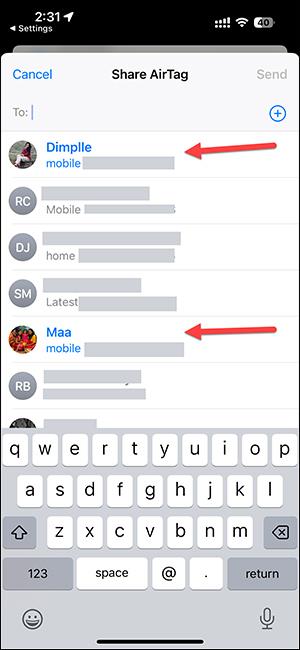
Sada ćete u dijeljenom sučelju upravljanja AirTagom vidjeti osobe s kojima ste dijelili.
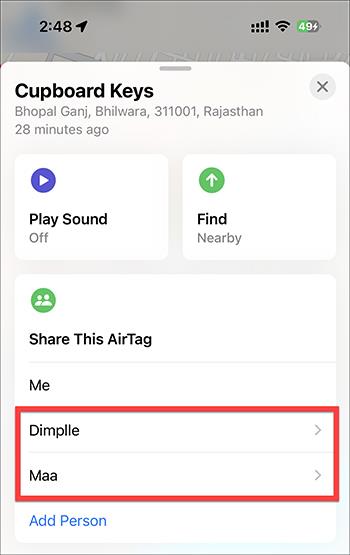
Korak 5:
Kako biste zaustavili dijeljenje AirTaga na iPhoneu , samo kliknite na ime osobe koju želite zaustaviti i odaberite Ukloni na prikazanom popisu.

Provjera zvuka je mala, ali vrlo korisna značajka na iPhone telefonima.
Aplikacija Fotografije na iPhoneu ima značajku uspomena koja stvara zbirke fotografija i videozapisa s glazbom poput filma.
Apple Music iznimno je narastao otkako je prvi put lansiran 2015. Do danas je to druga najveća svjetska platforma za streaming glazbe koja se plaća nakon Spotifyja. Osim glazbenih albuma, Apple Music također je dom tisućama glazbenih videa, 24/7 radio postaja i mnogih drugih usluga.
Ako želite pozadinsku glazbu u svojim videozapisima, ili točnije, snimite pjesmu koja svira kao pozadinsku glazbu za video, postoji izuzetno jednostavno rješenje.
Iako iPhone uključuje ugrađenu aplikaciju Vrijeme, ponekad ne pruža dovoljno detaljnih podataka. Ako želite nešto dodati, postoji mnogo opcija u App Storeu.
Osim dijeljenja fotografija iz albuma, korisnici mogu dodavati fotografije u zajedničke albume na iPhoneu. Možete automatski dodavati fotografije u dijeljene albume bez ponovnog rada iz albuma.
Postoje dva brža i jednostavnija načina za postavljanje odbrojavanja/tajmera na vašem Apple uređaju.
App Store sadrži tisuće sjajnih aplikacija koje još niste isprobali. Uobičajeni pojmovi za pretraživanje možda neće biti korisni ako želite otkriti jedinstvene aplikacije, a nije zabavno upustiti se u beskrajno listanje s nasumičnim ključnim riječima.
Blur Video je aplikacija koja zamućuje scene ili bilo koji sadržaj koji želite na svom telefonu kako biste nam pomogli da dobijemo sliku koja nam se sviđa.
Ovaj članak će vas uputiti kako instalirati Google Chrome kao zadani preglednik na iOS 14.









